
PHPMyAdmin - е уеб-базирано приложение за администриране на MySQL СУБД чрез уеб-интерфейс, реализирано като набор от PHP скриптове. Благодарение на PhpMyAdmin, управлението и поддръжката на бази данни в MySQL значително се улеснява. Използвайки полезната програма phpMyAdmin, потребителят може да съставя и изпълнява заявки, да управлява потребители и бази данни, да експортира и импортира данни и т.н., като потребителят няма нужда директно да въвежда (и да знае) SQL командите. Повечето доставчици на хостинг услуги използват phpMyAdmin, за да предоставят на клиентите си достъп до MySQL бази данни..
В тази статия ще покажем как да инсталирате и конфигурирате скрипта phpMyAdmin на IIS уеб сървъра в Windows 8 / Windows Server 2012. Предполага се, че вече сте конфигурирали IIS с PHP поддръжка и сте стартирали MySQL сървъра.
Можете да изтеглите последната версия на phpMyAdmin (към момента на писане, phpMyAdmin 4.2.8.1) от страницата за изтегляне http://www.phpmyadmin.net/home_page/downloads.php. Нуждаем се от архив с всички езици (името на файла завършва до * всички езици.7z или * all-languages.zip). Размер на архива - около 5 Mb.
Създайте в директорията C: \ inetpub \ wwwroot \ папка с име PhpMyAdmin и разопаковайте съдържанието на изтегления архив в него.
По принцип това завършва инсталирането на phpMyAdmin. Проверете дали приложението работи, като отворите браузъра и отидете на адрес http: // localhost / phpmyadmin /. Такъв прозорец трябва да се отвори с поздрав:
Добре дошли в phpMyAdmin
Нека да преминем към първоначалната настройка на phpMyAdmin. Преди да се свържете с MySQL сървъра, трябва да създадете конфигурационен файл. Този файл може да бъде създаден ръчно (чрез редактиране на файла config.sample.inc.php в корена на инсталацията на phpMyAdmin и да го запишете с името config.inc.php) или с помощта на графичния интерфейс.
Ще използваме втория метод, за това в прозореца на браузъра отидете на адрес http: // localhost / phpmyadmin / setup /.
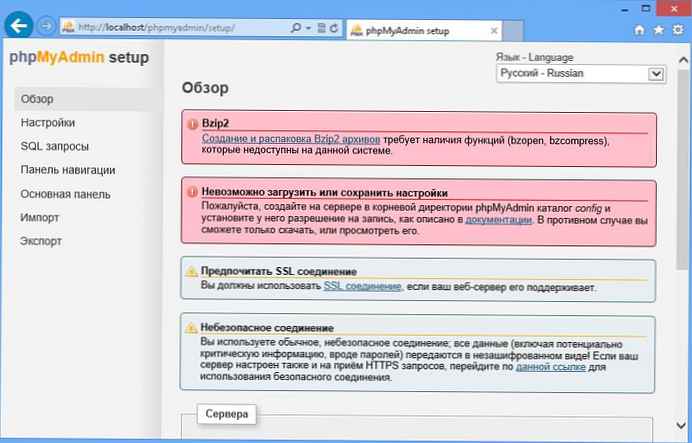
При първото стартиране се появява съобщение за грешка:
Настройките не могат да се заредят или запазятМоля, създайте конфигурационна директория на сървъра в коренната директория phpMyAdmin и задайте разрешението за запис, както е описано в документацията. В противен случай можете само да изтеглите или да го видите.
Създайте папка в корена на директорията със скриптове (вътре в папката phpmyadmin) конфигурационния . И в настройките за защита на папката config ще предоставим пълни права на групата IIS_IUSRS и потребител IUSR
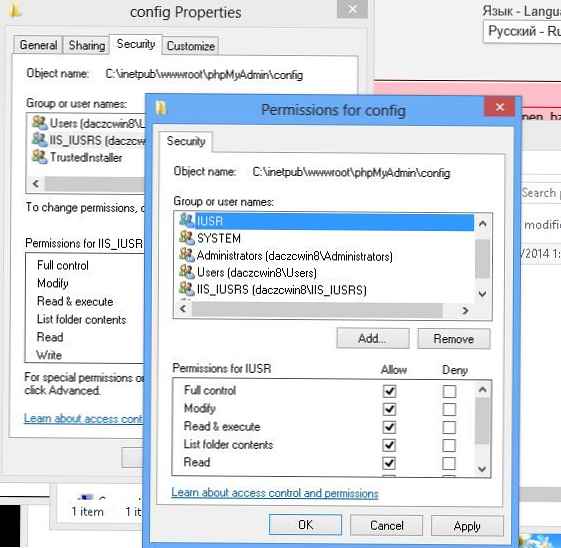
Връщаме се към прозореца на конфигуратора. За да конфигурирате параметрите за свързване към MySQL, щракнете върху „Нов сървър"
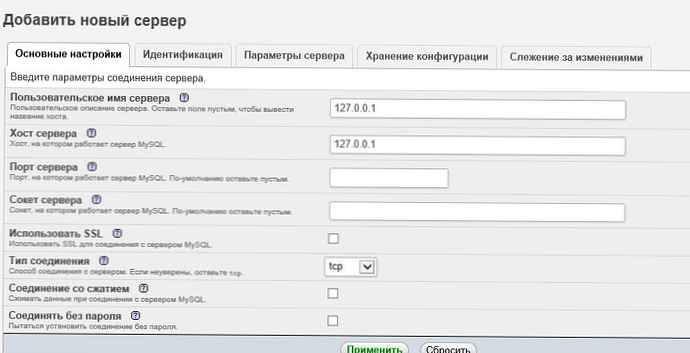
Посочете потребителското име на MySQL сървъра и името на хоста на сървъра. Ако е необходимо, можете да зададете други настройки..
Важно е. Когато се свързвате с локален MySQL сървър, който е инсталиран на същата машина, localhost трябва да бъде заменен с 127.0.0.1. Файлът хостове (C: \ Windows \ System32 \ драйвери \ etc \ hosts) трябва да съдържа реда 127.0.0.1 localhost, но ред :: 1 localhost трябва да бъде изтрит или коментиран (знакът # в началото на реда).Запазваме настройките, след което се пренасочваме към предишната страница. изберете:
- език по подразбиране - руски
- сървър по подразбиране - 127.0.0.1
- края на реда - Windows (\ r \ n)

Натиснете бутони запази, и тогава изтегляне. Получен файл (config.inc.php) запишете в корена на инсталацията phpMyAdmin (C: \ inetpub \ wwwroot \ phpmyadmin).
съвет. Файлът config.inc.php също може да бъде създаден ръчно, за което трябва да намерите файла config.sample.inc.php в корена на директорията на скрипта и да го преименувате config.inc.php. Линии без коментар// $ cfg ['Сървъри'] [$ i] ['pmadb'] = 'phpmyadmin';
// $ cfg ['Сървъри'] [$ i] ['bookmarktable'] = 'pma_bookmark';
// $ cfg ['Сървъри'] [$ i] ['отношение'] = 'pma_relation';
// $ cfg ['Сървъри'] [$ i] ['table_info'] = 'pma_table_info';
// $ cfg ['Сървъри'] [$ i] ['table_coords'] = 'pma_table_coords';
// $ cfg ['Сървъри'] [$ i] ['pdf_pages'] = 'pma_pdf_pages';
// $ cfg ['Сървъри'] [$ i] ['column_info'] = 'pma_column_info';
// $ cfg ['Сървъри'] [$ i] ['история'] = 'pma_history';
// $ cfg ['Сървъри'] [$ i] ['проследяване'] = 'pma_tracking';Заменете Localhost с 127.0.0.1 и запазете промените във файл.
Отваряме прозореца за разрешение на phpMyAdmin (http: // localhost / phpmyadmin /) и влизаме в системата с root акаунта и паролата, които бяха посочени при инсталирането на MySQL. Ако първоначалният прозорец phpMyAdmin се отвори, конфигурационната папка може да бъде изтрита.
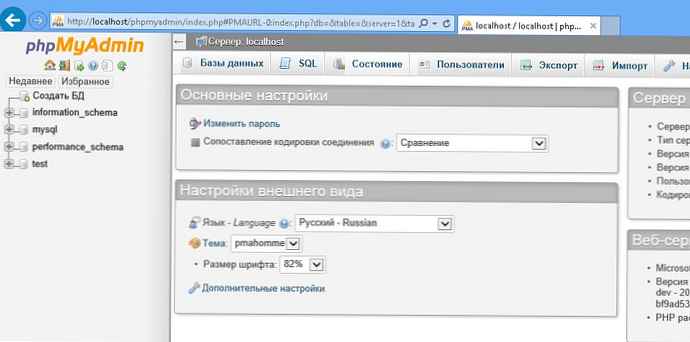 За нормална работа, скриптът phpMyAdmin изисква отделна база данни, в която ще се съхранява информация за услугата. Скрипт за създаване на базата данни phpMyAdmin и необходимата структура на таблицата е включен в помощния пакет. На главната страница отворете раздела Импортиране и щракнете върху бутона Преглед, за да изберете файл C: \ inetpub \ wwwroot \ phpMyAdmin \ примери \ create_tables.sql. Кликнете върху Go.
За нормална работа, скриптът phpMyAdmin изисква отделна база данни, в която ще се съхранява информация за услугата. Скрипт за създаване на базата данни phpMyAdmin и необходимата структура на таблицата е включен в помощния пакет. На главната страница отворете раздела Импортиране и щракнете върху бутона Преглед, за да изберете файл C: \ inetpub \ wwwroot \ phpMyAdmin \ примери \ create_tables.sql. Кликнете върху Go.
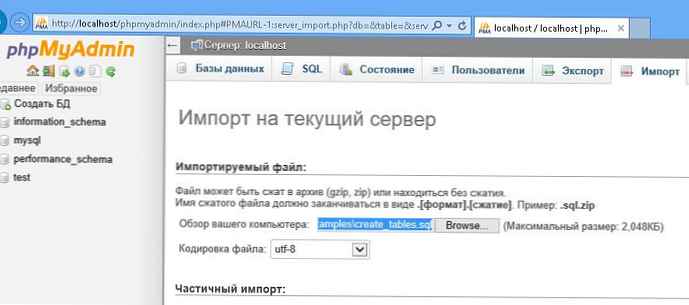
Ако всичко е направено правилно, в базата данни на MySQL трябва да се появи още една, с името PhpMyAdmin.

Също така, phpMyAdmin скриптът изисква специален MySQL акаунт за правилна работа. Препоръчва се да създадете акаунт с името PMA.
Създайте нов акаунт:
потребителско име (Потребителско име): pma
домакин (Домакин): localhost
парола (Парола): sTr0ngPmapa $$
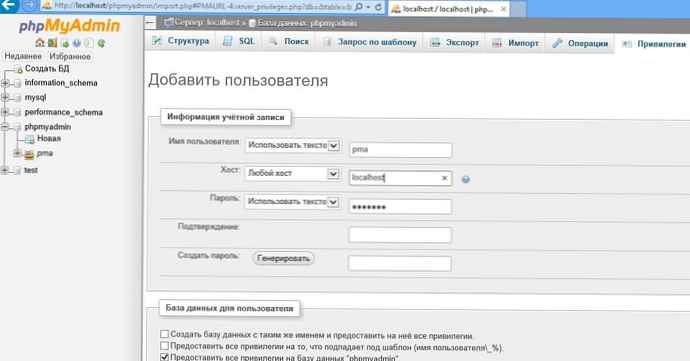
И дайте й пълни права върху базата данни phpMyAdmin.
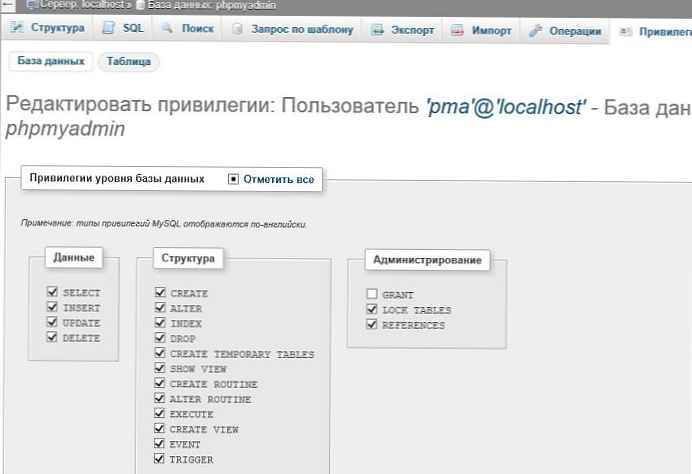
Във файла config.inc.php трябва да коментирате / добавите редове
$ cfg ['Сървъри'] [$ i] ['controluser'] = 'pma';
$ cfg ['Сървъри'] [$ i] ['controlpass'] = 'sTr0ngPmapa $$';
Това завършва инсталирането и конфигурирането на скрипта phpMyAdmin в Windows 8 и можете да продължите с внедряването към нашия сървър на уебсайтове на IIS на базата на всяка популярна CMS. Повече за това в следващата статия..











